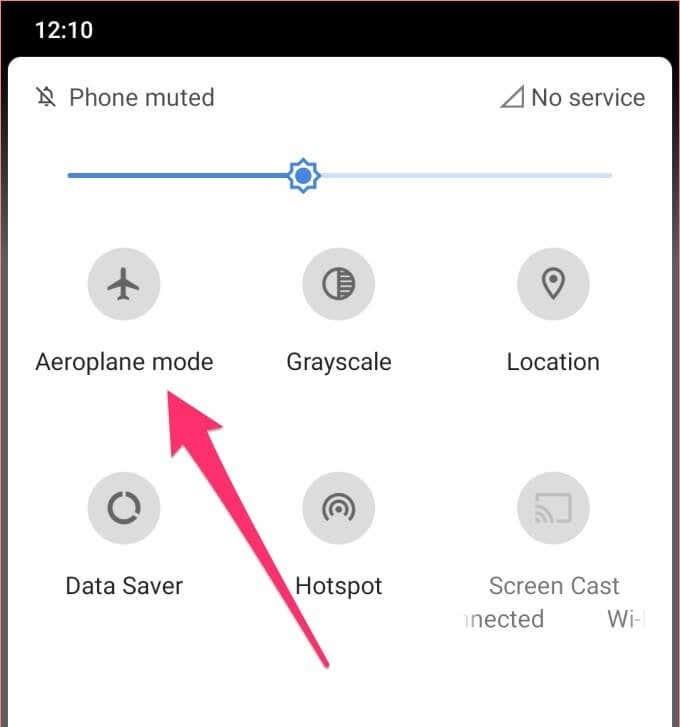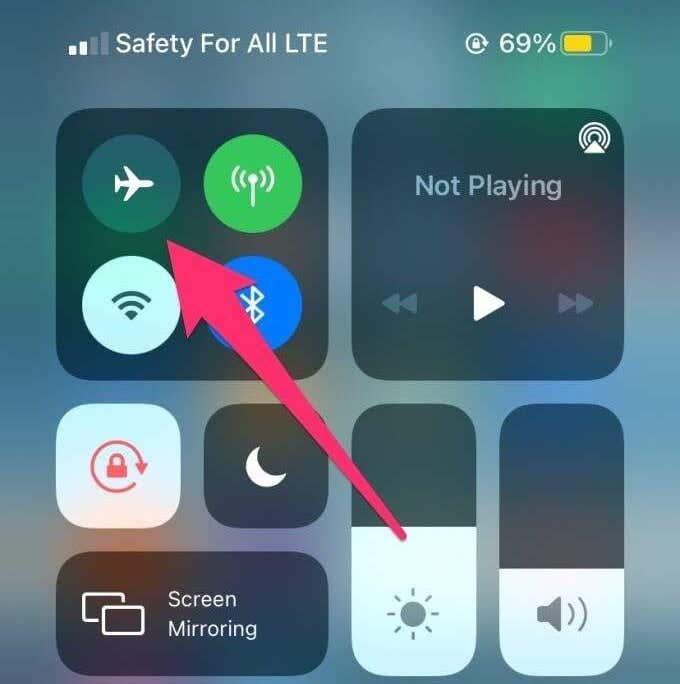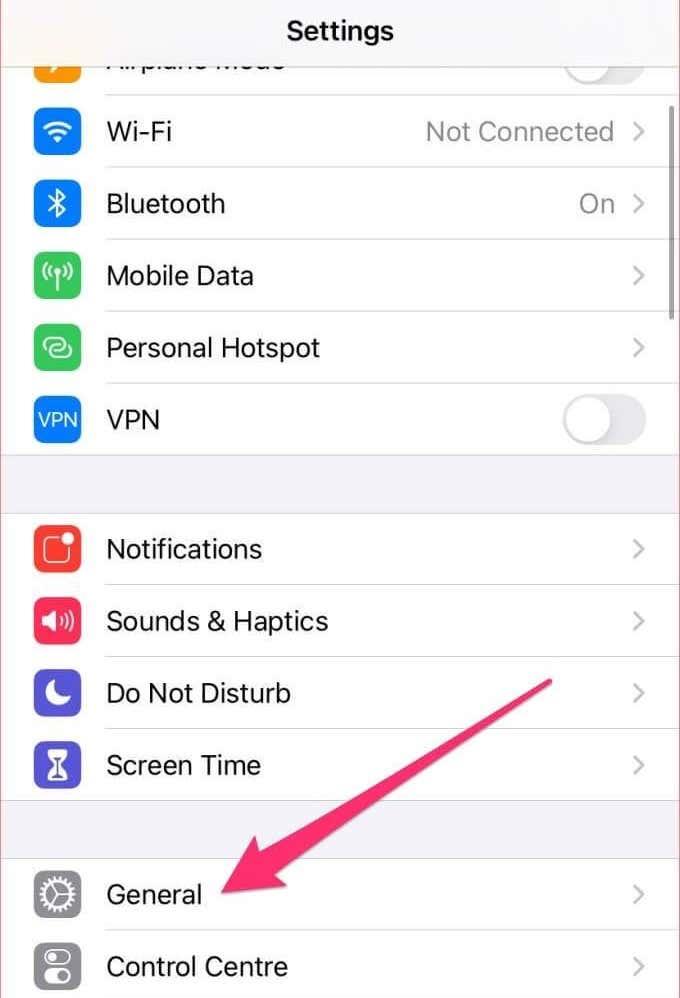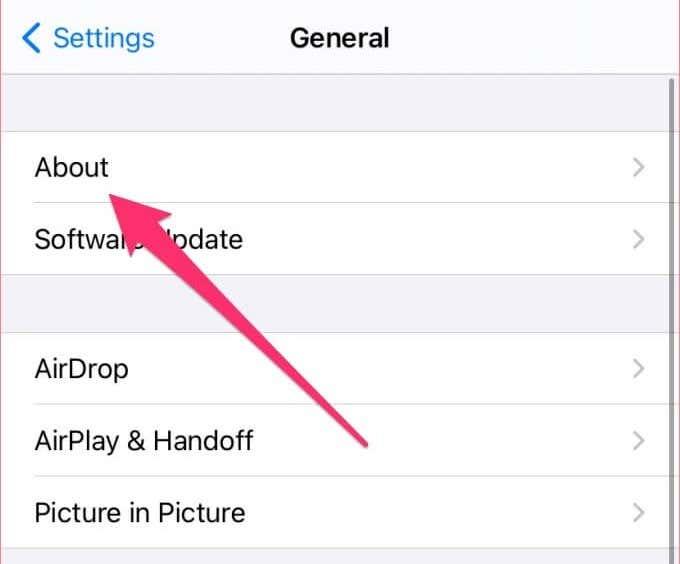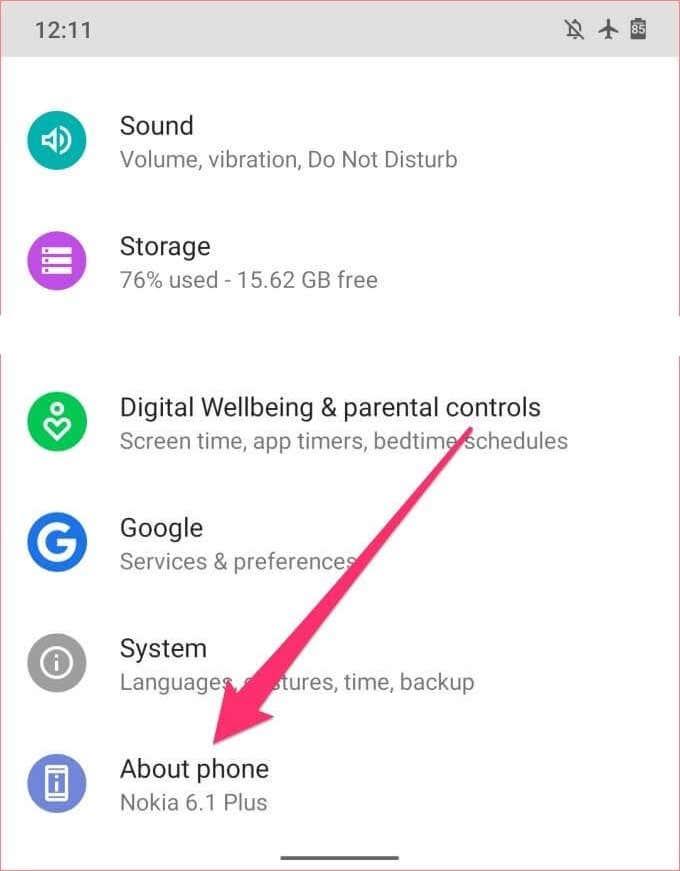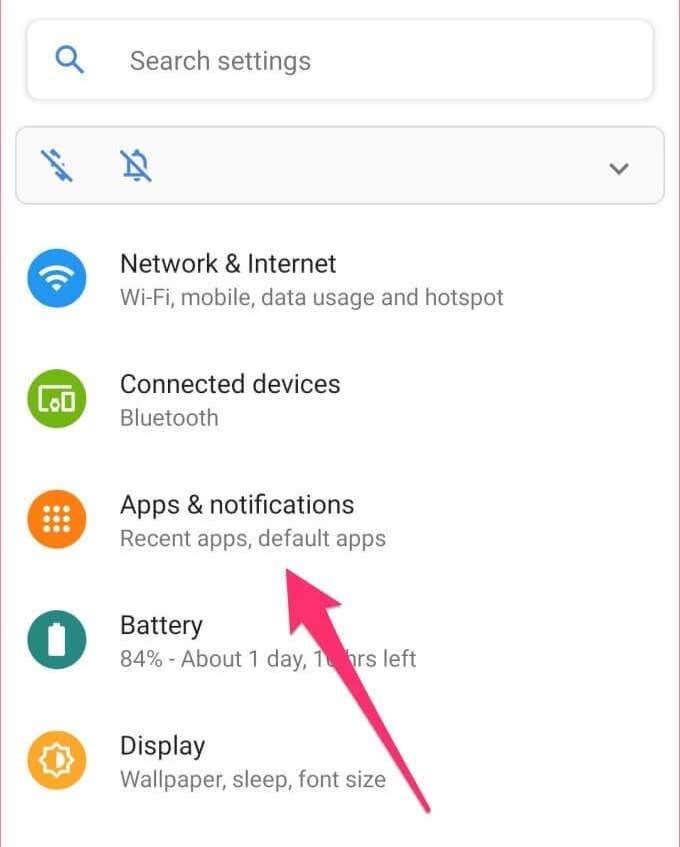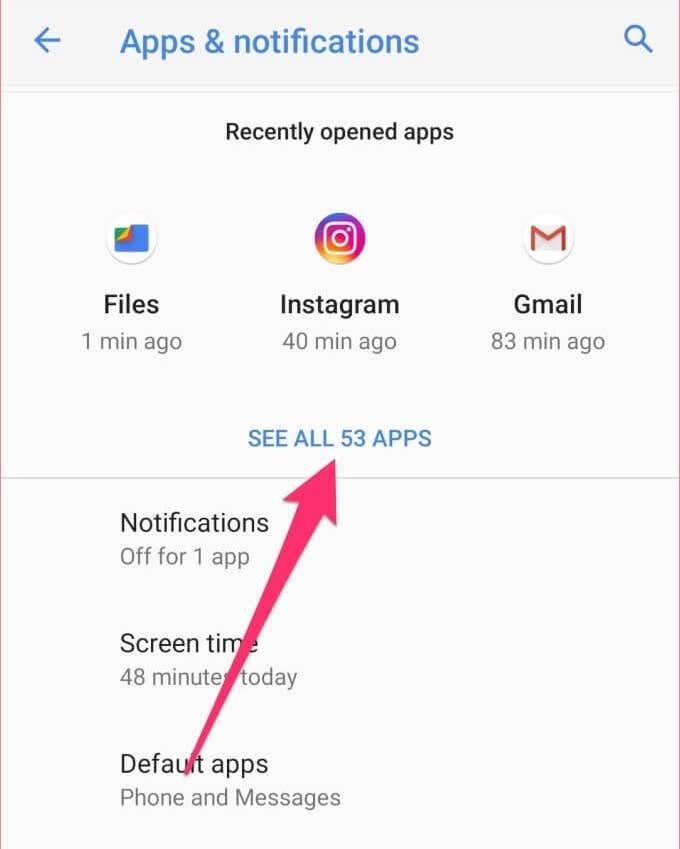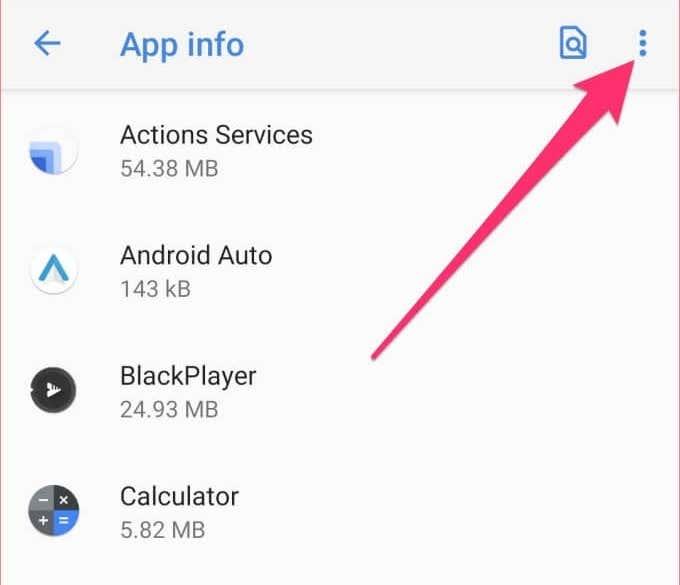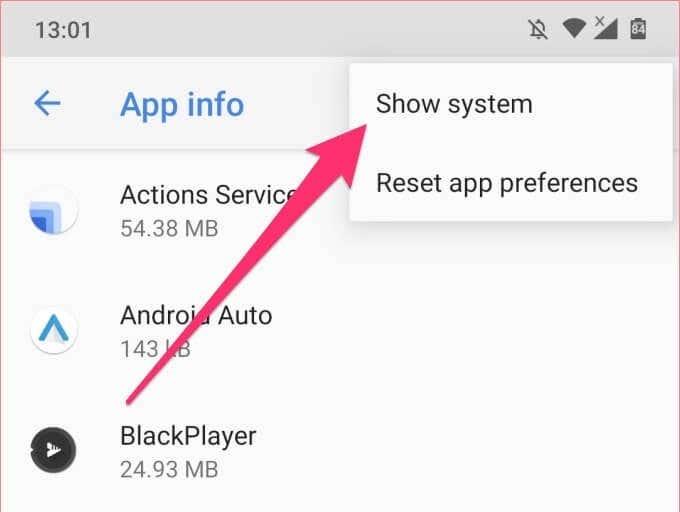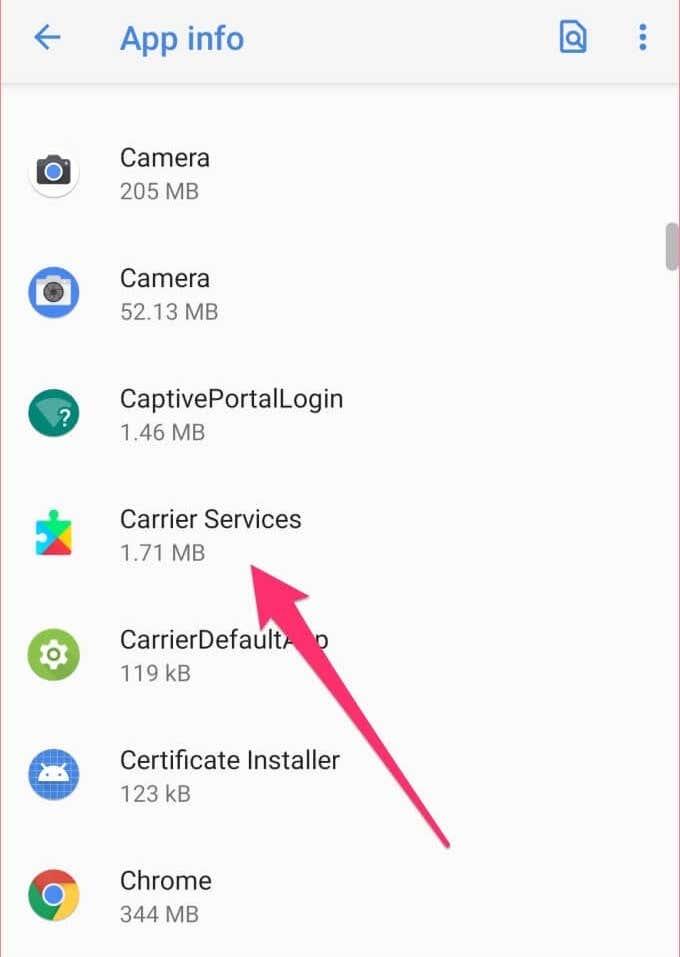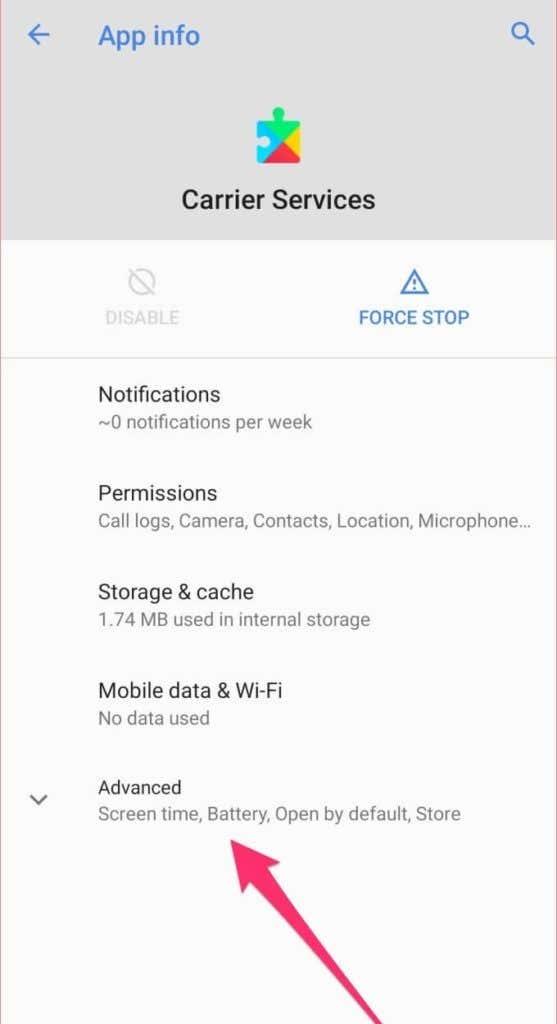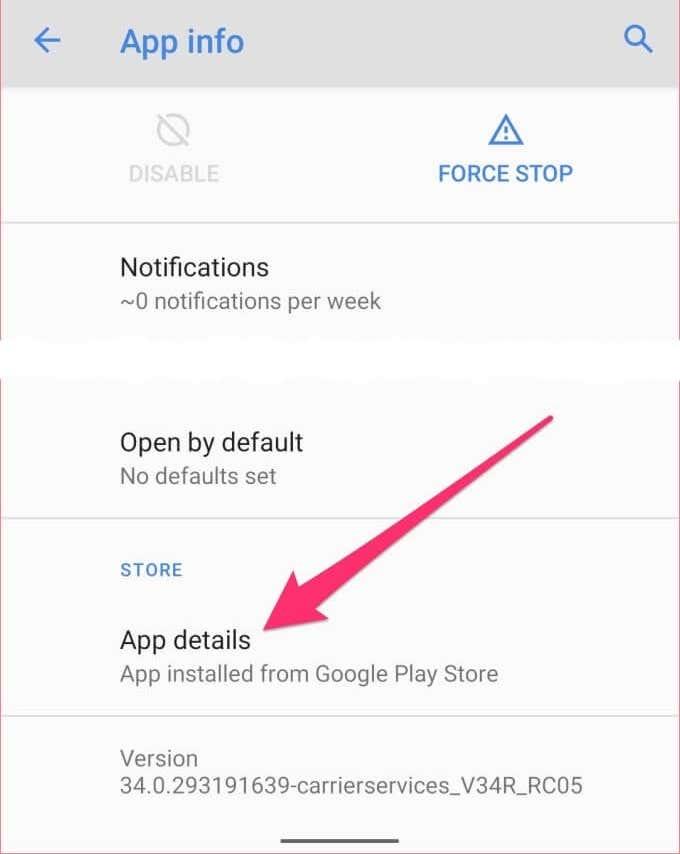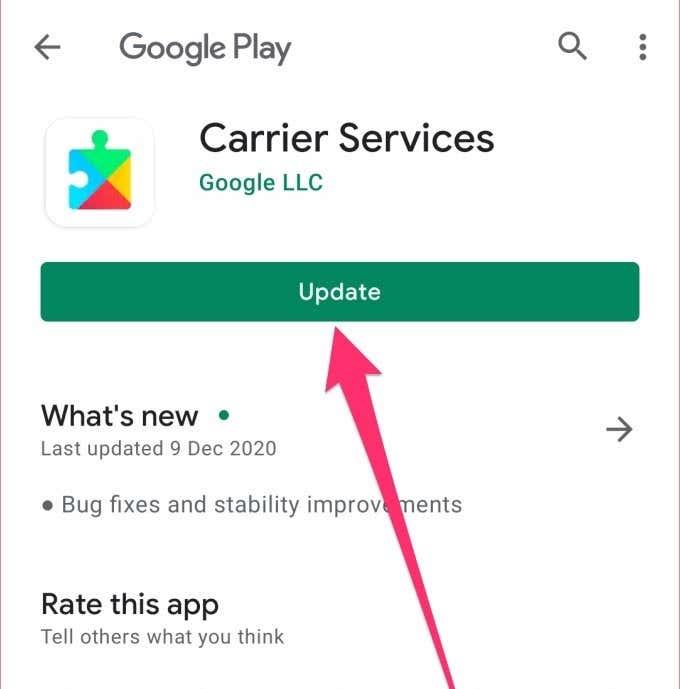Obtenez-vous une erreur « SIM non provisionnée » ou « SIM non provisionnée mm#2 » lorsque vous insérez une carte SIM dans votre téléphone ? Lisez cet article pour savoir pourquoi vous obtenez ce message d'erreur et 8 solutions potentielles au problème.
Cette erreur vous indique une chose : votre téléphone ne reconnaît pas la carte SIM. Par conséquent, vous ne pourrez pas envoyer ou recevoir de messages vocaux , utiliser des données cellulaires ou effectuer d'autres activités nécessitant une carte SIM. Si cela décrit votre situation actuelle, reportez-vous aux étapes de dépannage ci-dessous.

Mais d'abord, développons un peu cette erreur et ses causes.
Qu'est-ce que Sim non provisionné signifie
Lorsque votre appareil Android ou iOS indique que votre carte SIM n'est pas provisionnée, un problème l'empêche de se connecter au réseau de l'opérateur de la carte SIM. Si la carte SIM est neuve, elle n'a peut-être pas été enregistrée ou activée par le fournisseur de l'opérateur.
Vous pouvez également rencontrer cette erreur si :
- Le réseau de l'opérateur a bloqué votre carte SIM.
- Le réseau de l'opérateur connaît des temps d'arrêt, en particulier avec l'activation de la carte SIM.
- Vous utilisez la carte SIM dans un emplacement non pris en charge qui se trouve en dehors de la zone de couverture de l'opérateur.
Alors, comment corrigez-vous cette erreur? Allons-y.
1. Activer le mode avion
Mettez votre téléphone en mode avion , attendez quelques secondes et éteignez-le (mode avion). Cela actualisera la connexion de votre appareil avec votre opérateur de téléphonie mobile et éliminera l'erreur "SIM non provisionné".
Ouvrez le tiroir de notification de votre téléphone (pour Android) ou le centre de contrôle (pour iPhone) et appuyez sur l'icône de l'avion.
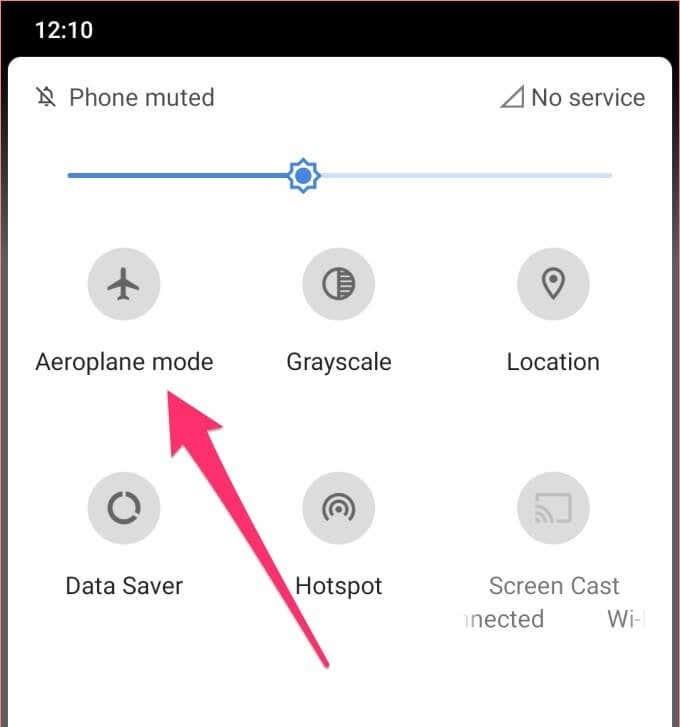
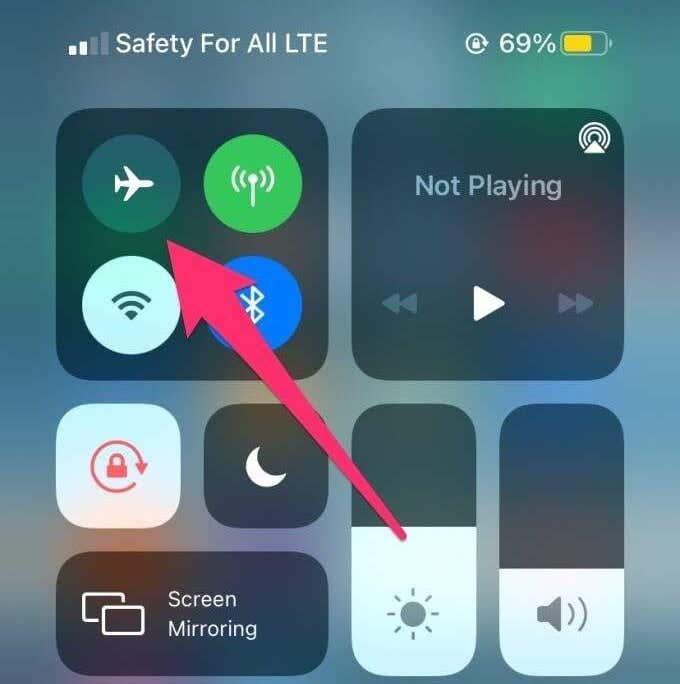
Attendez quelques secondes et appuyez sur la même icône pour désactiver le mode avion. Essayez l'astuce suivante si votre téléphone affiche toujours le message d'erreur.
2. Redémarrez le téléphone
Le redémarrage de votre téléphone pourrait également résoudre ce problème. Lorsque votre téléphone se rallume, attendez quelques minutes que la carte SIM soit activée sur le réseau de l'opérateur. Si cela ne résout pas le problème, il est temps de faire une lessive.
3. Nettoyer la carte SIM et les ports SIM
Votre téléphone peut ne pas détecter et activer votre carte SIM s'il y a des corps étrangers sur le plateau SIM, le logement/port SIM ou sur la carte SIM elle-même. Par matériaux étrangers, nous parlons de saleté, de crasse, de poussière, etc. Assurez-vous que votre carte SIM et votre port SIM sont exempts de ces matériaux.

Éjectez le plateau SIM de votre téléphone et nettoyez à la fois la carte SIM et le(s) port(s). Avant cela, nous vous recommandons d'éteindre votre appareil.
Utilisez un chiffon doux et sec pour nettoyer le contact doré de votre carte SIM. Faites de même pour le plateau et la fente de la carte SIM. Soyez aussi doux que possible, cependant; n'exercez pas trop de pression lors du nettoyage de l'emplacement de la carte SIM afin de ne pas casser les contacts métalliques.
Pour les ports de carte SIM creux, vous pouvez souffler la saleté à l'aide d'une bombe d'air comprimé. Ne soufflez pas d'air dans le port avec votre bouche ; la vapeur d'eau de votre respiration pourrait endommager le port. Réinsérez la carte SIM et assurez-vous qu'elle est correctement installée sur le plateau SIM et insérée correctement dans le port.
4. Essayez un autre port ou téléphone
Sur certains smartphones à double SIM, le message d'erreur indique la carte SIM défectueuse, par exemple, "SIM 1 non provisionné" ou "SIM 2 non provisionné". Basculez la carte SIM concernée sur un autre emplacement SIM de votre téléphone et vérifiez si cela résout le problème.

Si l'erreur persiste, essayez d'insérer la carte SIM sur un autre smartphone. Si cela fonctionne, il y a un problème avec la fente pour carte SIM ou l'antenne cellulaire de votre téléphone. Rendez-vous dans un centre de service agréé pour faire examiner votre téléphone afin de détecter d'éventuels dommages matériels.
Cependant, si d'autres appareils ne reconnaissent pas non plus la carte SIM, vous devez contacter votre opérateur de téléphonie mobile (voir méthode n° 7).
5. Installer les mises à jour des paramètres de l'opérateur
S'il existe une mise à jour des paramètres de l'opérateur pour votre téléphone, son installation peut aider à résoudre le problème. Les paramètres de l'opérateur ont une variété de fonctions. Lorsque votre opérateur de téléphonie mobile introduit de nouvelles fonctionnalités ( appels Wi-Fi , par exemple), elles sont déployées sur votre appareil via les mises à jour des paramètres de l'opérateur. Ces paramètres cellulaires contiennent des configurations qui alimentent les fonctions de base telles que les appels téléphoniques, les données mobiles, les SMS, le point d'accès personnel, etc. sur votre téléphone.
Les correctifs de bogues qui corrigent les problèmes de connectivité cellulaire sont également déployés sur votre téléphone via les mises à jour des paramètres de l'opérateur. Habituellement, ces mises à jour sont automatiquement installées lorsque vous insérez une nouvelle carte SIM dans votre téléphone. Parfois, vous recevrez une invite vous demandant d'installer une mise à jour cellulaire.
À certaines occasions, vous devrez vérifier manuellement les mises à jour des paramètres cellulaires. Suivez les étapes ci-dessous pour le faire.
Remarque : L'installation des mises à jour des paramètres de l'opérateur nécessite une connexion Wi-Fi ou de données mobiles.
Installer la mise à jour des paramètres de l'opérateur sur iPhone
Accédez à Paramètres > Général > À propos de et recherchez une option pour mettre à jour les paramètres de l'opérateur. Si vous ne trouvez pas cette option sur la page, votre iPhone dispose des derniers paramètres de l'opérateur.
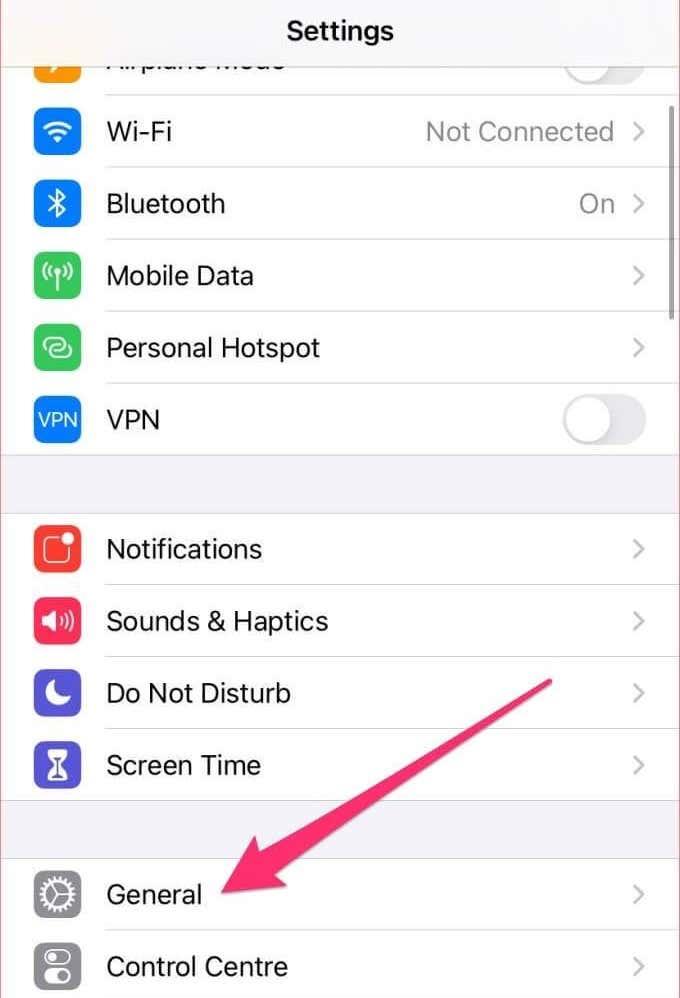
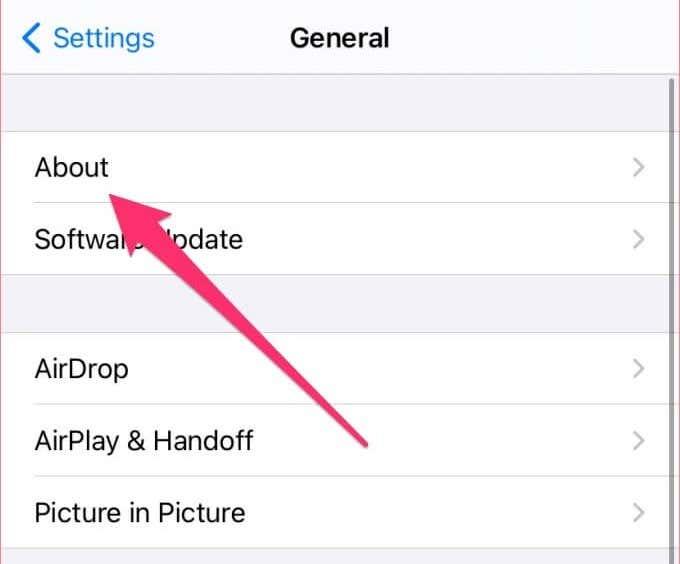
Installer la mise à jour des paramètres de l'opérateur sur Android
Accédez à Paramètres > À propos du téléphone et recherchez un bouton Mettre à jour le profil . Sur certains appareils Android, vous trouverez cette option sur la page Mises à jour du système ; allez dans Paramètres > Système > Avancé > Mise à jour du système .
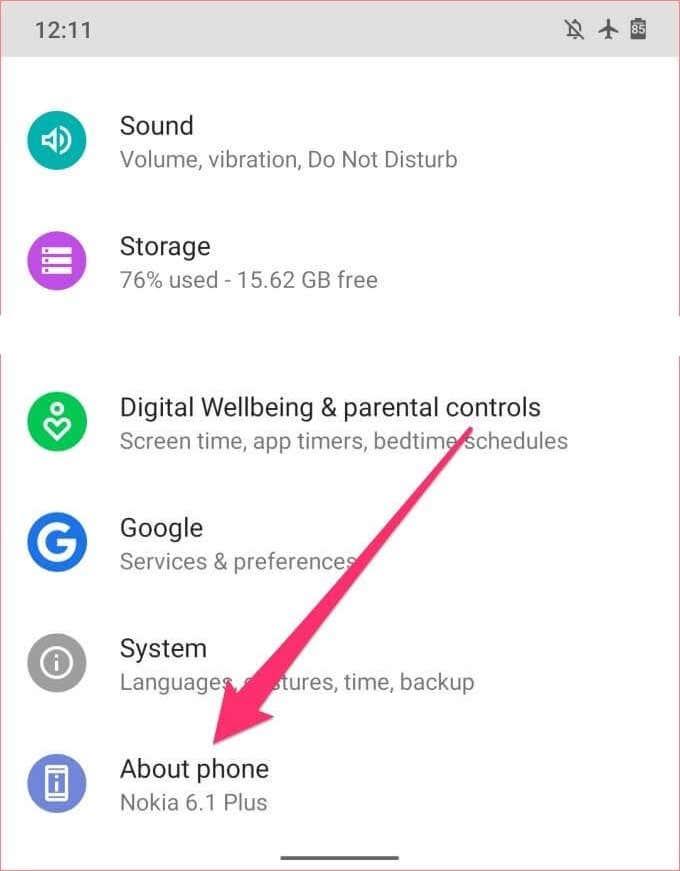
Si vous ne trouvez pas de mise à jour des paramètres de l'opérateur sur les deux pages, vérifiez si votre téléphone dispose d'une page dédiée aux paramètres de l'opérateur. Vous pouvez le trouver dans Paramètres > Réseau cellulaire > Paramètres de l'opérateur . Mieux encore, recherchez les "paramètres de l'opérateur" à l'aide du champ de recherche de la page Paramètres.
Votre téléphone a très probablement les derniers paramètres de l'opérateur installés si vous ne trouvez pas d'option pour le mettre à jour manuellement.
6. Mettre à jour l'application Carrier Services (pour Android)
Le système d'exploitation Android dispose d'une application dédiée qui gère la poignée de main cellulaire entre votre téléphone et le réseau de votre opérateur. Cela s'appelle l'application Carrier Services. Vous pouvez obtenir l'erreur « SIM non provisionnée » si l'application présente un bogue qui empêche votre téléphone de communiquer avec l'opérateur de téléphonie mobile.
Suivez les étapes ci-dessous pour mettre à jour l'application Carrier services sur votre smartphone Android.
1. Accédez à Paramètres et sélectionnez Applications et notifications .
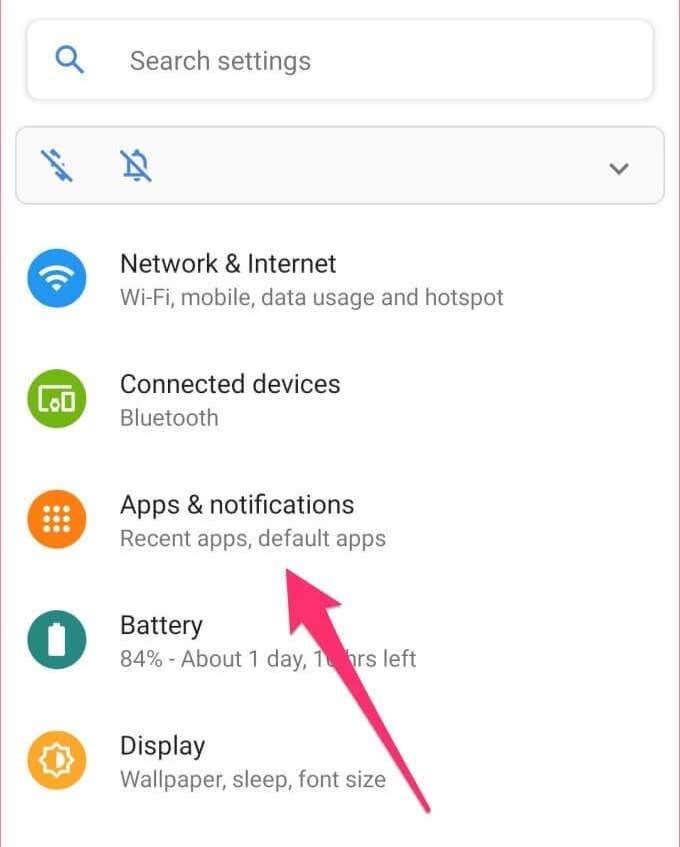
2. Appuyez sur Voir toutes les applications .
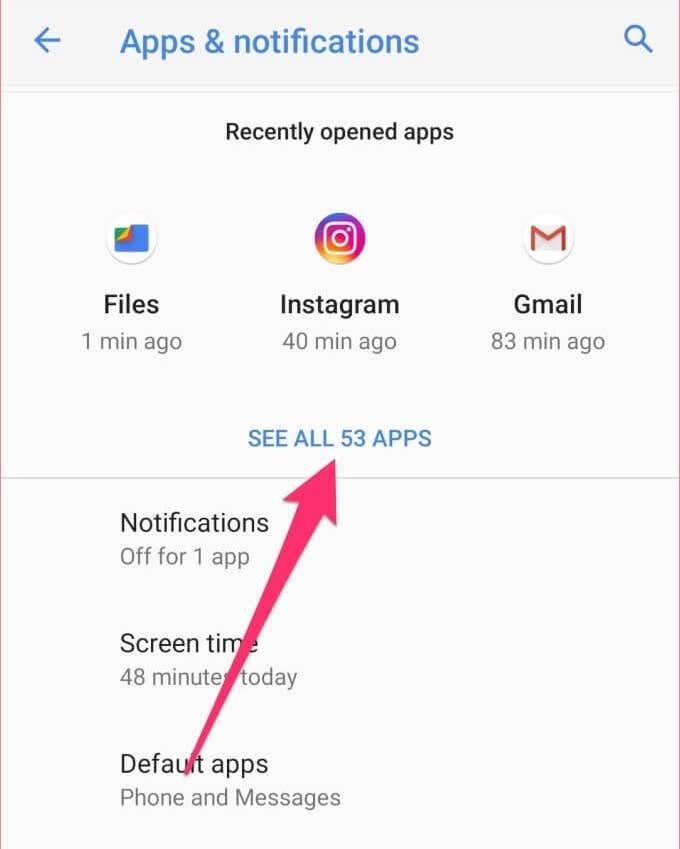
Remarque : Certains appareils Android disposent de cette option comme informations sur l'application .
3. Ensuite, appuyez sur l' icône de menu à trois points dans le coin supérieur droit de la page et sélectionnez Afficher le système .
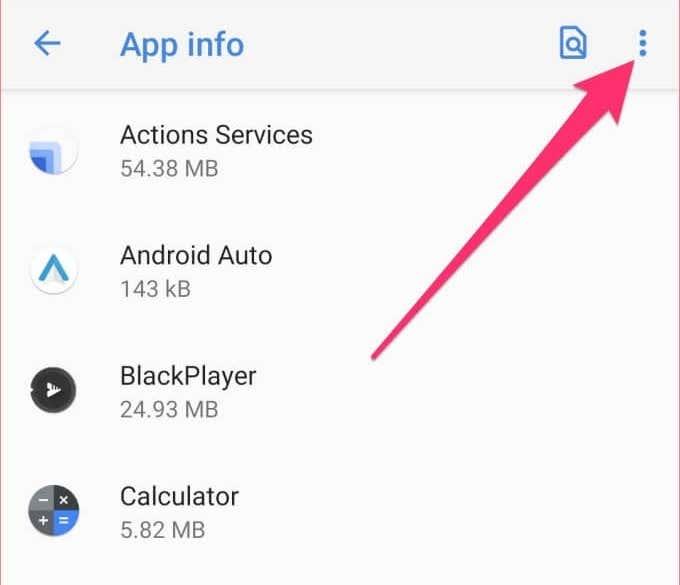
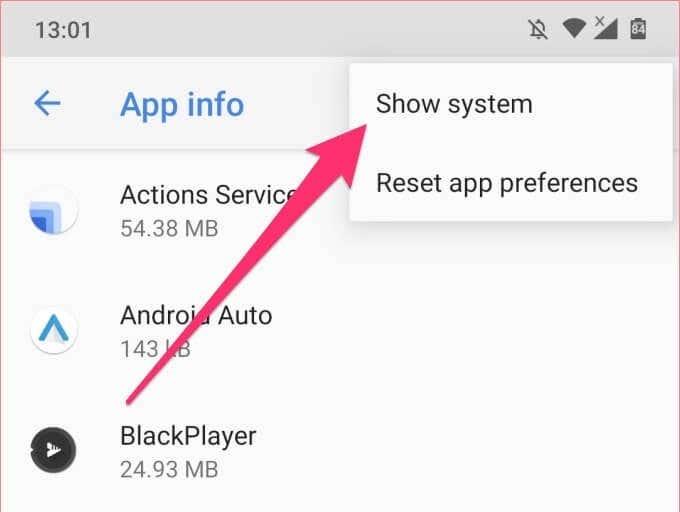
4. Faites défiler les applications et sélectionnez Carrier Services .
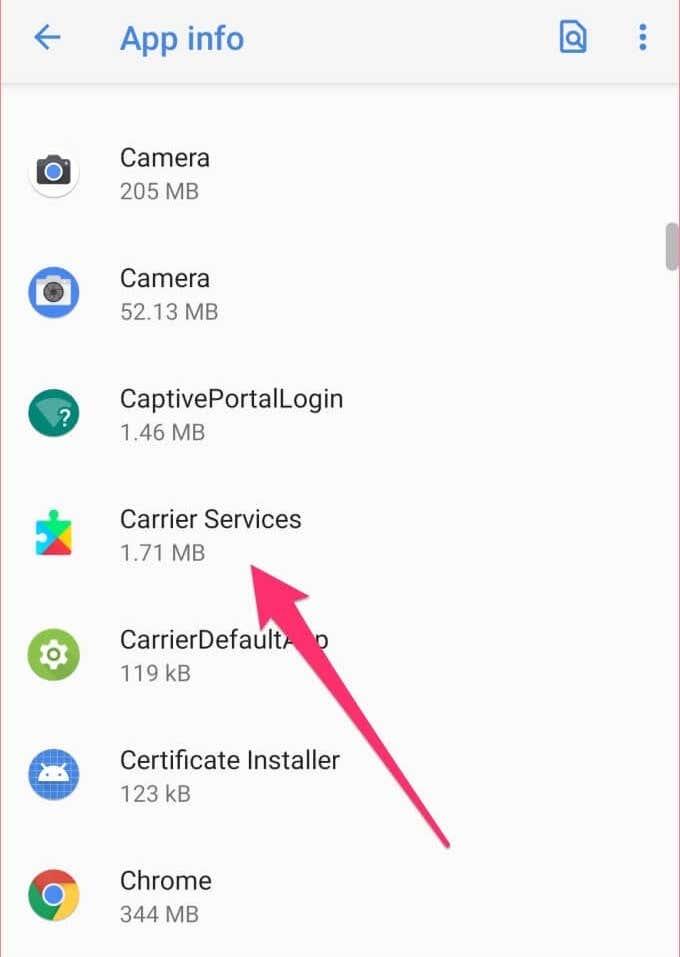
5. Appuyez sur l' option déroulante Avancé .
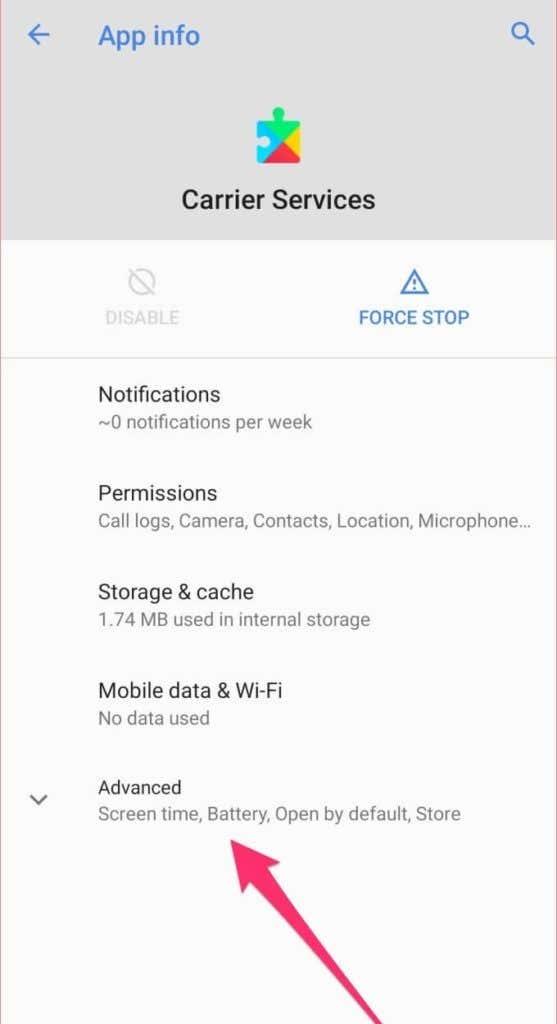
6. Faites défiler jusqu'à la section Store et appuyez sur Détails de l'application .
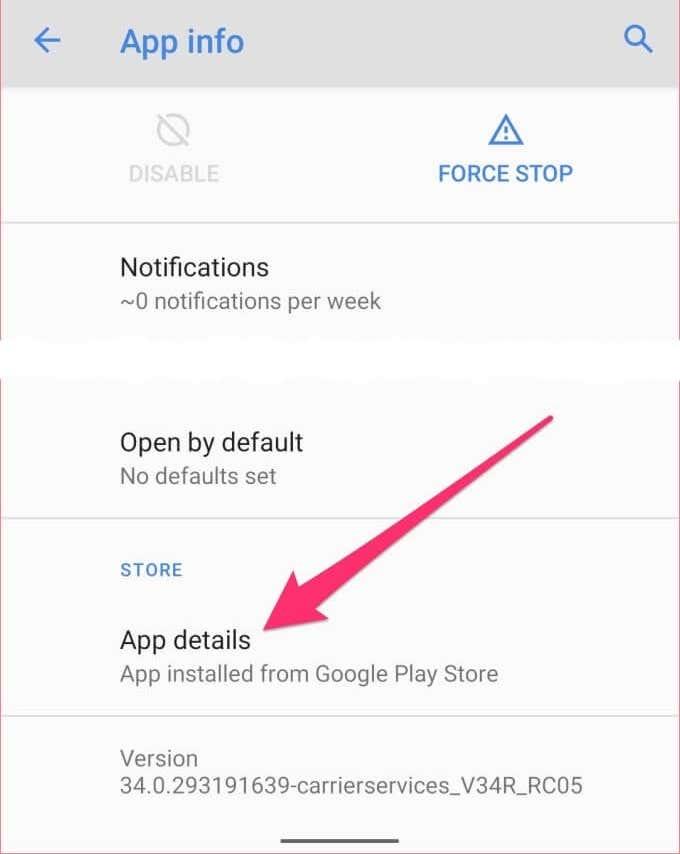
Cela vous redirigera vers la page de l'application Carrier Services sur le Google Play Store.
7. Appuyez sur le bouton Mettre à jour pour installer la dernière version de l'application sur votre téléphone.
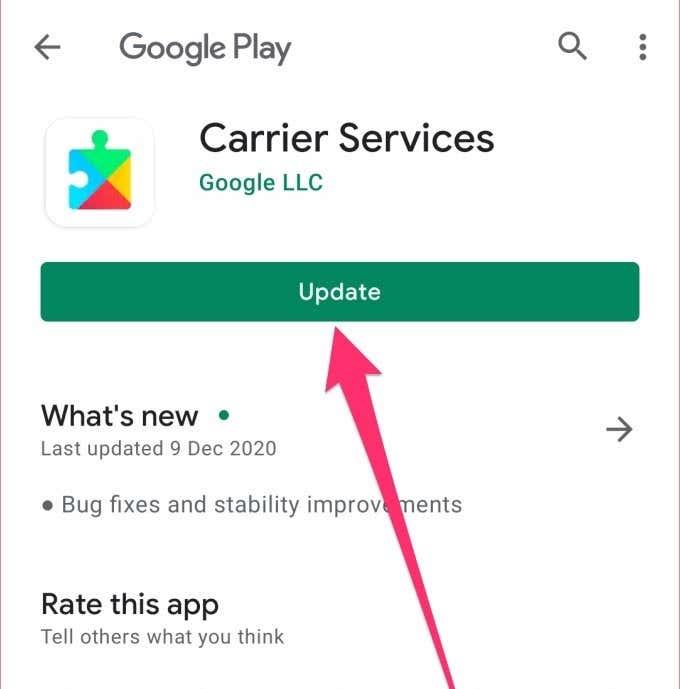
Si l'erreur "SIM non provisionnée" persiste après la mise à jour de l'application, redémarrez votre téléphone et voyez si cela vous aide.
7. Contactez le fournisseur de la carte SIM
Si aucune des solutions citées ci-dessus ne résout le problème, vous avez une dernière carte à jouer : demandez de l'aide ! Contactez votre opérateur de téléphonie mobile (par e-mail, sur les réseaux sociaux ou par téléphone) pour obtenir de l'aide. Demandez si votre carte SIM est active ou enregistrée sur leur réseau et faites-leur savoir les mesures que vous avez prises jusqu'à présent pour résoudre le problème.
Restaurer facilement les fonctionnalités de la carte SIM
J'espère que vous avez réussi à faire fonctionner à nouveau votre carte SIM. Si vous rencontrez toujours des difficultés avec l'erreur "SIM non provisionnée", même après avoir contacté votre opérateur de réseau, vous devrez peut-être obtenir un remplacement de carte SIM.